Windows 11'de kullanıcı arabirimlerinden biri ana ekrana geçtiği için Microsoft, görev çubuğu simgelerini varsayılan olarak ortalanmış hale getirdi. 'Başlat' düğmesinin ve görev çubuğu simgelerinin ortalanmış hizalaması, büyük monitör ve tablet kullanıcıları için bir tasarım sorununu giderir. Önceki düzen, başlat düğmesiyle etkileşim kurmak için 'seyahat etmeleri' gerektiği anlamına geliyordu.

Neyse ki, ortada kalmasına gerek yok. Simgelerin en solda olmasını tercih ediyorsanız, onları nasıl yeniden konumlandıracağınızı öğrenmek için okumaya devam edin.
Başlat Menüsünün tamamını sağa, sola veya üste taşımak mümkün değil, en azından doğrudan değil.
Görev Çubuğu Simgelerini Sola Taşıma
Görev çubuğu simgelerini sol alta taşımak için şu adımları izleyin:
- Windows 11'i başlatın ve görev çubuğuna sağ tıklayın.
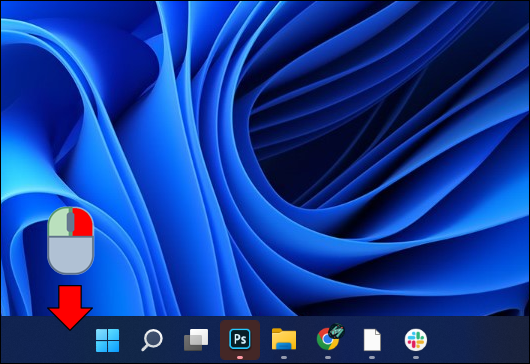
- Açılır menüden 'Görev Çubuğu Ayarları'nı seçin.
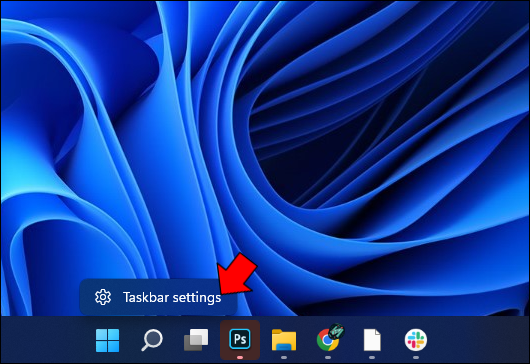
- 'Görev çubuğu davranışları' bölümünü bulun ve 'Görev çubuğu hizalaması'nı seçin.
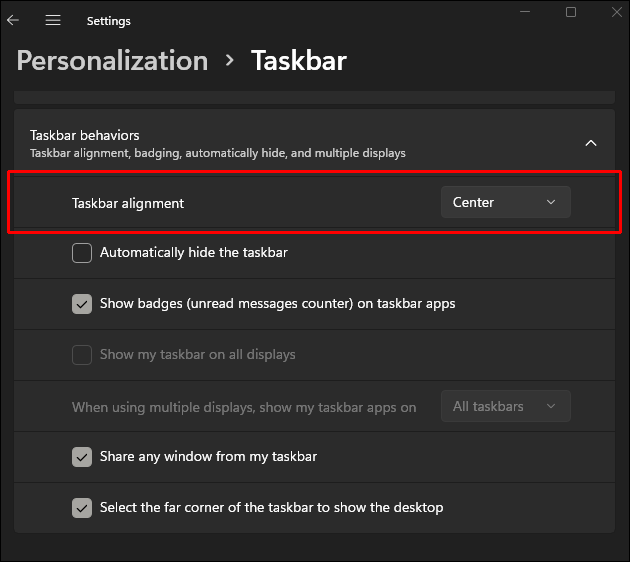
- Hizalamayı 'Sol' olarak ayarlayın.
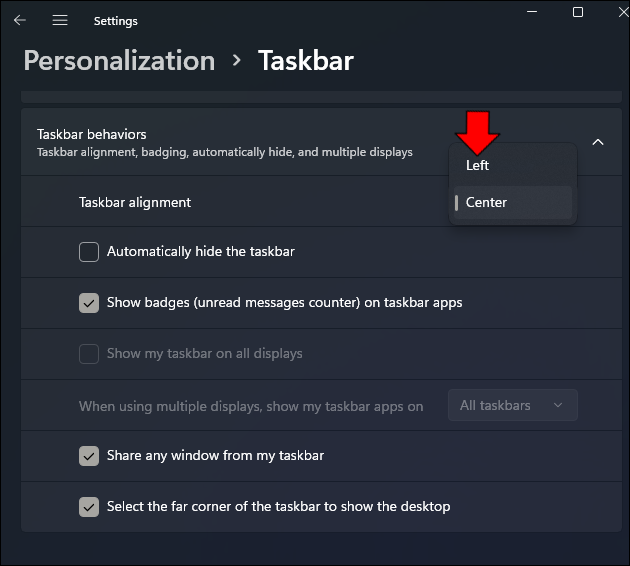
Görev Çubuğunu Ekranın Üstü, Solu veya Sağına Taşıma
Daha önce de belirtildiği gibi, Windows 11'de görev çubuğunun tamamını taşımanın doğrudan bir yolu yoktur. Görev çubuğunun konumunu değiştirmenize izin veren bir kayıt defteri saldırısı vardı, ancak 2022 Windows 22H2 yapısında kaldırıldı. o zamandan beri Microsoft tarafından kaldırıldı. Aşağıda görev çubuğunu ekranın üst kısmına da taşıyabilirsiniz. İşte nasıl:
- “Windows +R” tuşlarına basın ve arama kutusuna “regedit” yazın.
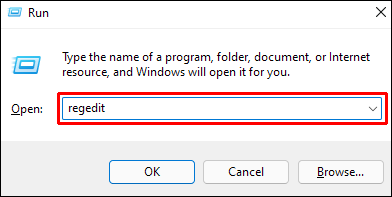
- Konum adresi alanına aşağıdakini girin:
HKEY_CURRENT_USER\Software\Microsoft\Windows\CurrentVersion\Explorer\StuckRects3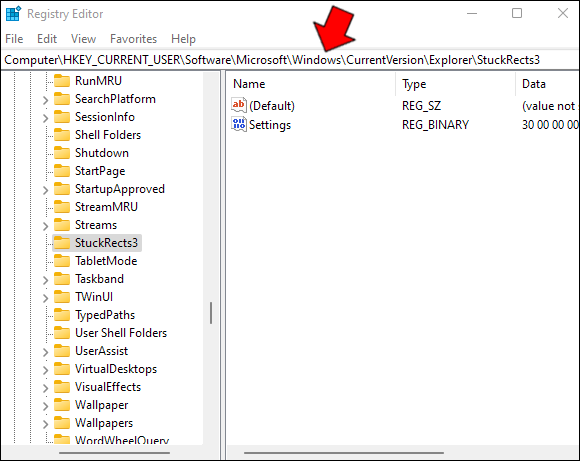
- “Ayarlar”a çift tıklayın, ardından “03” hücresine çift tıklayın ve “01” olarak değiştirin, ardından “Tamam”a tıklayın.
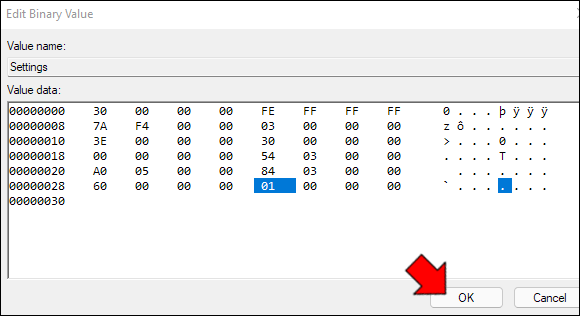
- Windows'u yeniden başlattığınızda, görev çubuğunuz ekranın üst kısmında olacaktır.
Görev Çubuğunu İkinci Bir Monitöre Taşıma
Birden çok monitör kullanmak, görev çubuğunuzu hangisine konumlandıracağınıza karar vermenizi sağlar. İşte adımlar:
- 'Ayarlar'ı başlatmak için 'Windows + I' tuşlarına basın.
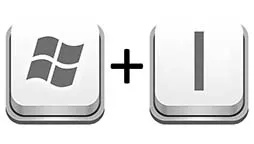
- 'Sistem' ve 'Ekran'a gidin.
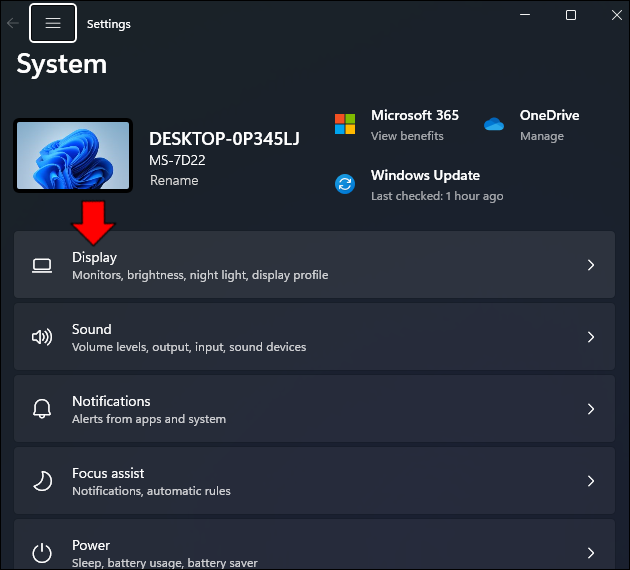
- “Ayarlar” panelinden ikinci monitörü seçin.
- Ardından, 'Birden çok ekran' bölümünü genişletin.
- 'Bunu ana ekranım yap' onay kutusunu işaretleyin.
- Ardından ana ekrana geri dönün, “Görev çubuğunu kilitle” seçeneğinin işaretini kaldırmak için görev çubuğuna sağ tıklayın.
- Son olarak, ikinci monitörünüze sürüklemek için görev çubuğunu seçin ve basılı tutun.
Windows 11 Arka Plan Nasıl Değiştirilir
Farklı bir arka plan görüntüsü ayarlayarak, düz bir renk seçerek veya bir yan gösteri yapılandırarak arka planı özelleştirebilirsiniz; sıradaki adımlar:
Masaüstü duvar kağıdınızı değiştirmek için:
- 'Ayarlar'ı ve ardından 'Kişiselleştirme'yi seçin.
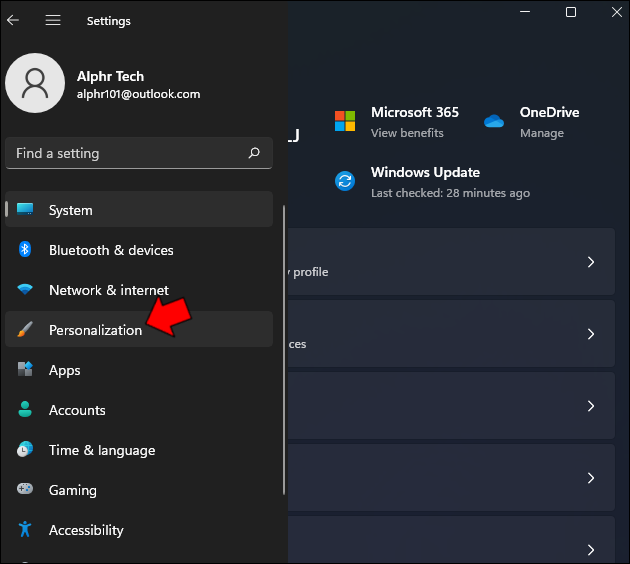
- Sağda, 'Arka Plan' sayfasını seçin.
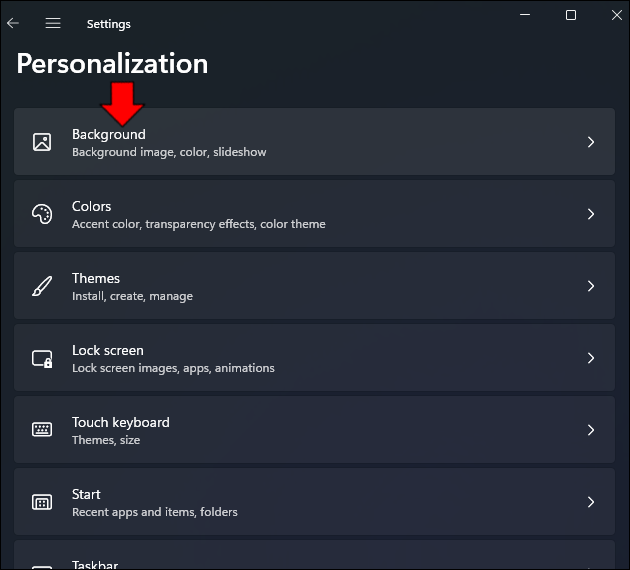
- Ardından 'Arka planınızı kişiselleştirin' seçeneğinden 'Resim'i seçin.
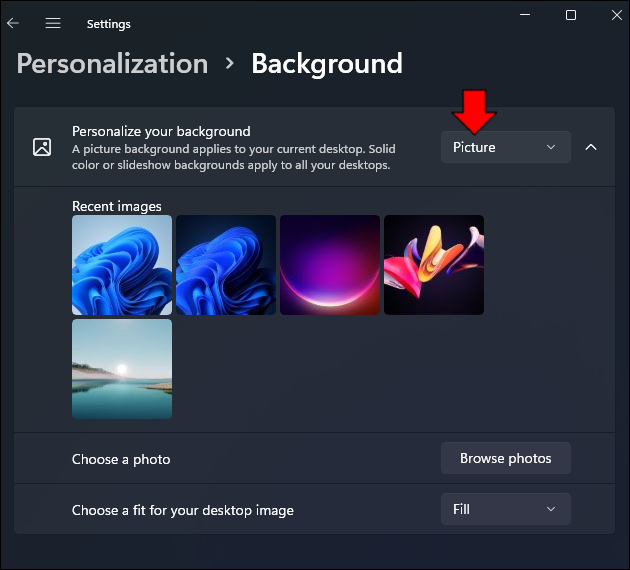
- “Fotoğraflara gözat” düğmesine tıklayın.
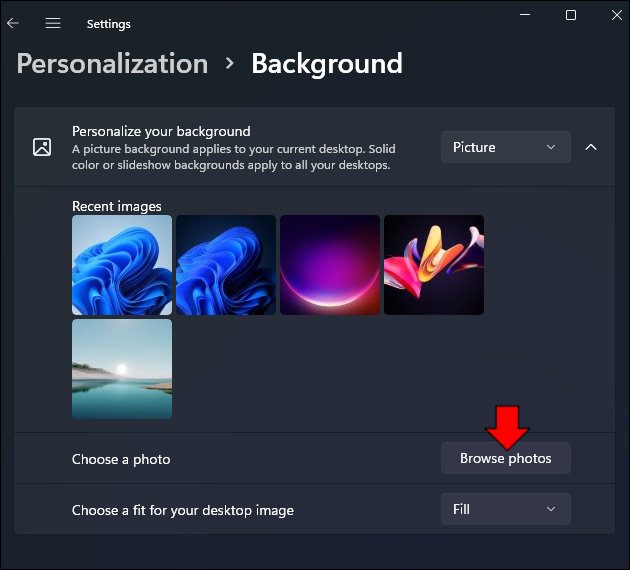
- Masaüstü arka planınız olarak kullanmak istediğiniz görüntüyü seçin.
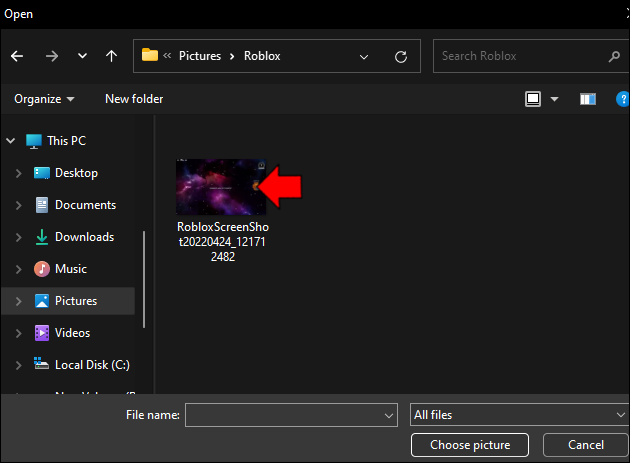
- 'Resim seç'e tıklayın, arka planınız olarak görüntülenecektir.
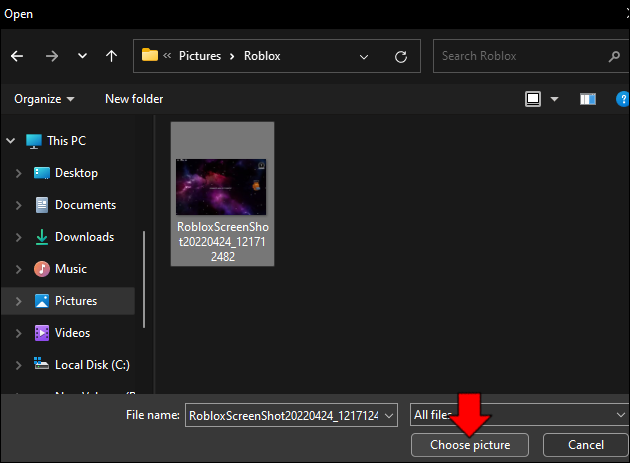
Düz bir masaüstü rengi ayarlamak için:
- 'Ayarlar', 'Kişiselleştirme'ye gidin, ardından 'Arka Plan' sayfasını seçin.
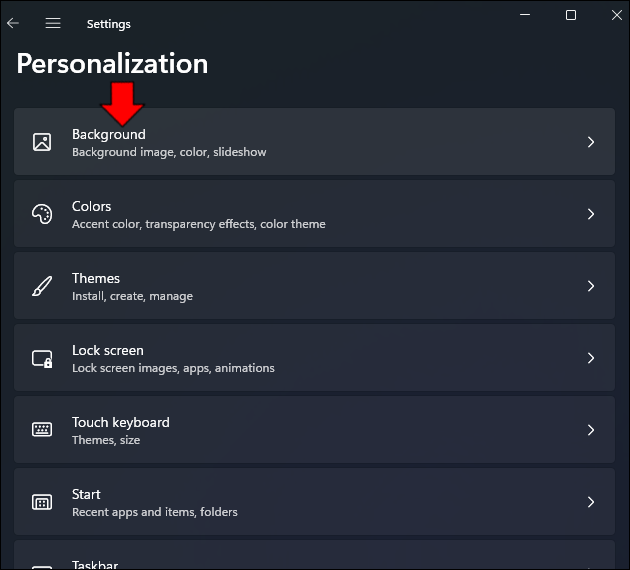
- 'Arka planınızı kişiselleştirin' ayarında, 'Düz renk' seçeneğini seçin.
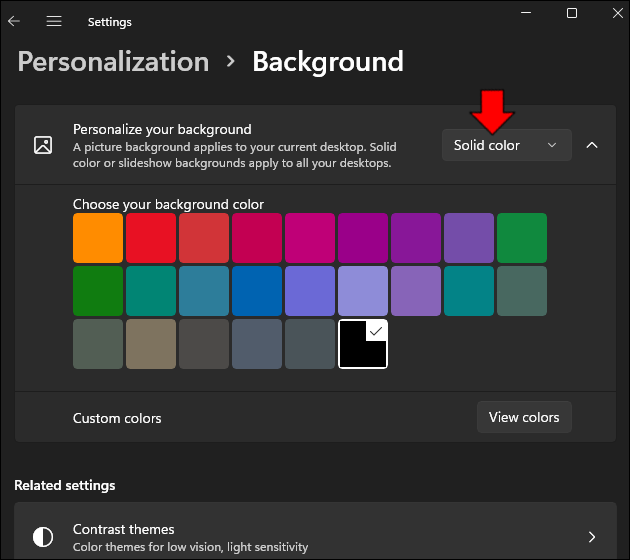
- Arka plan renginizi seçin.
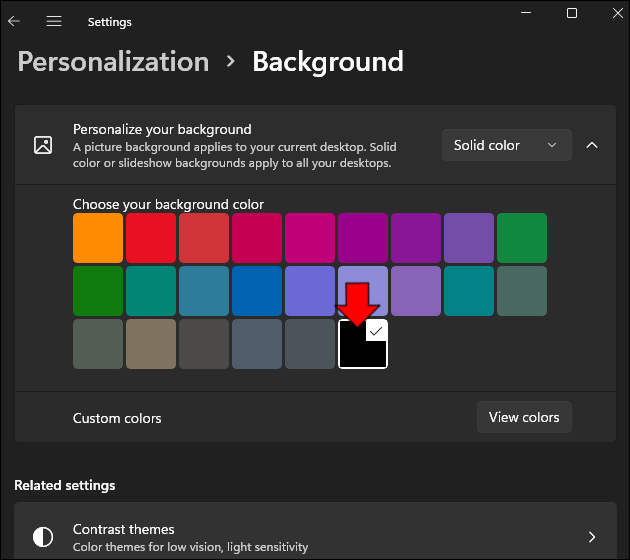
- Alternatif olarak, kendi renk tonunuzu oluşturmak için 'Özel renkler'i seçin ve 'Renkleri görüntüle' düğmesini tıklayın.
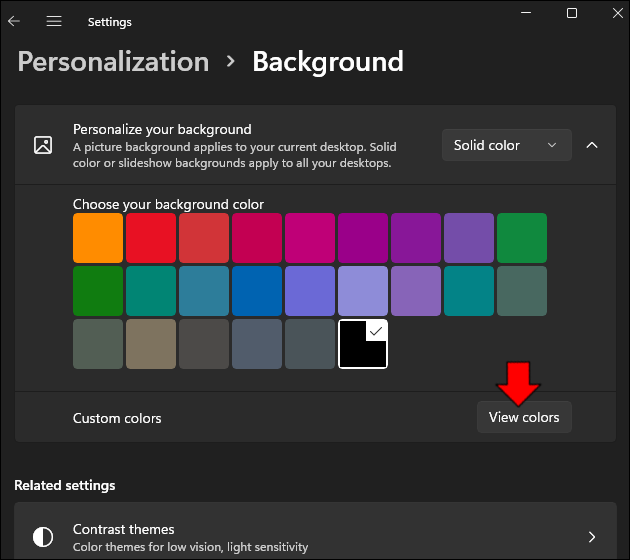
- Özel bir renk oluşturun, ardından 'Bitti'ye basın. Seçtiğiniz düz renk görüntülenecektir.
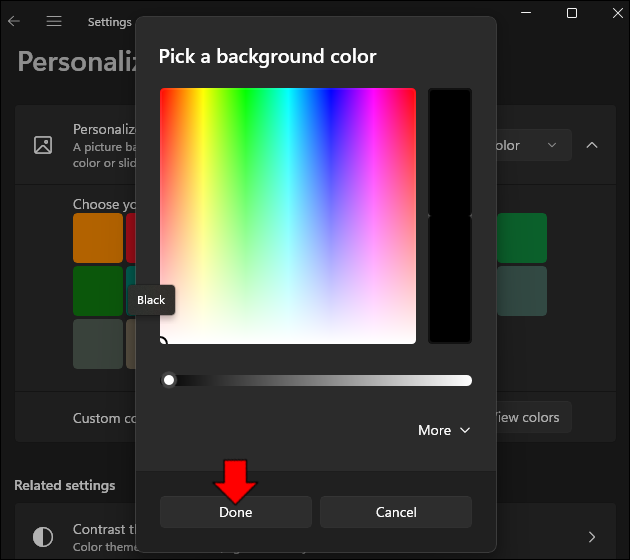
Bir masaüstü slayt gösterisi ayarlamak için:
- 'Ayarlar'a gidin ve 'Kişiselleştirme'yi seçin.
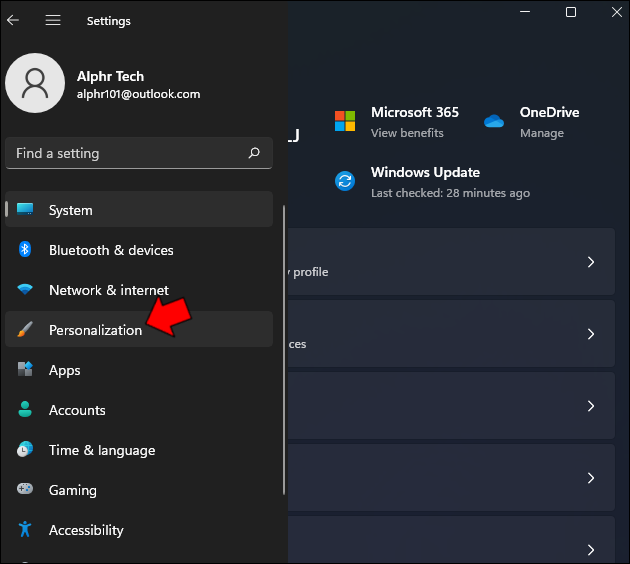
- Sağdaki 'Arka Plan' ı seçin.
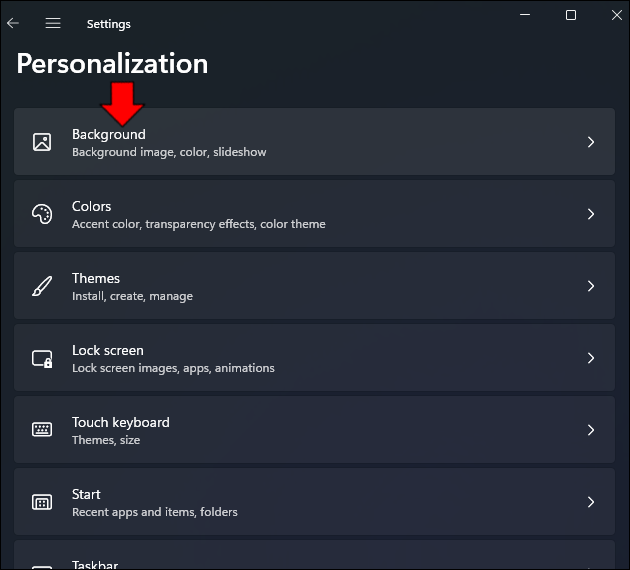
- 'Arka planınızı kişiselleştirin'de 'Slayt gösterisi' seçeneğini ve ardından 'Gözat'ı seçin.
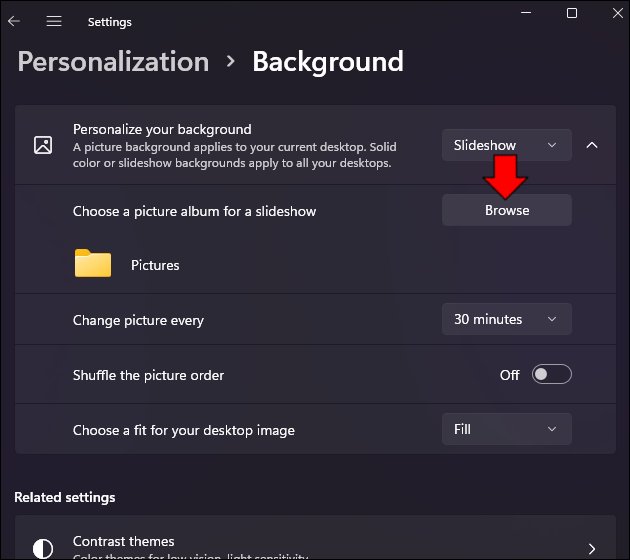
- Slayt gösterinizde göstermek istediğiniz resimlerin bulunduğu klasörü seçin ve “Bu klasörü seç” düğmesini seçin.
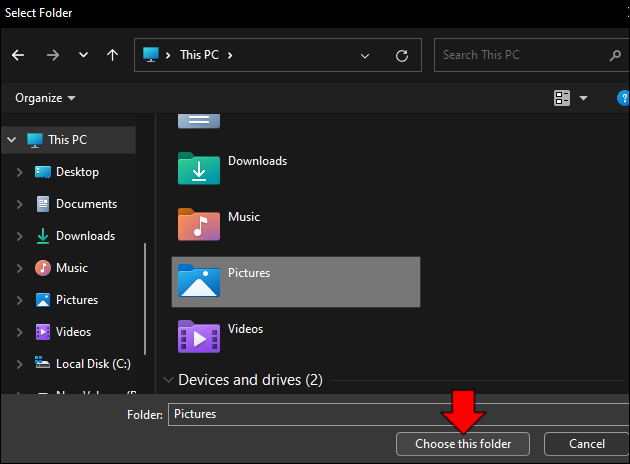
- Ardından 'Resmi değiştirme sıklığı' ayarından bir seçenek belirleyerek resimlerin ne sıklıkla döndürülmesi gerektiğine karar verin.
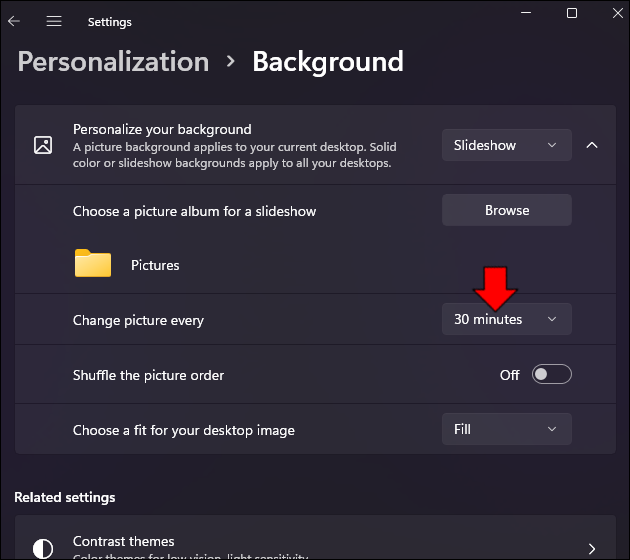
- Ayarlarınızdan memnun olduğunuzda, masaüstü, seçtiğiniz aralıkları kullanarak masaüstündeki resimlerinizi döndürür.
SSS
Windows 11'de masaüstü simgelerinin boyutunu nasıl değiştiririm?
Windows 11'de masaüstü simgelerinizi yeniden boyutlandırmanın adımları şunlardır:
1. Masaüstünüzde herhangi bir yeri tıklayın ve ardından 'Görüntüle'yi seçin.
2. 'Görünüm' menüsünden hemen uygulanacak olan boyutu seçin.
Bir simgeyi görev çubuğuna nasıl sabitlerim?
Görev çubuğunuza bir simge sabitlemek için şu adımları izleyin:
1. Başlatmadan önce uygulamayı sağ tıklayın, ardından 'Görev çubuğuna sabitle'yi seçin.
2. Uygulamayı başlattıktan sonra görev çubuğundan sağ tıklayın.
3. Seçeneklerden 'Görev çubuğuna sabitle'yi seçin.
4. Sabitlemesini kaldırmak için, görev çubuğu aracılığıyla uygulamaya sağ tıklayın ve ardından 'Görev çubuğundan sabitlemeyi kaldır'ı seçin.
amazon fire tv'de google oyun mağazası
Görev çubuğundaki düğmeleri nasıl gizlerim?
'Ara', 'Görev Görünümü', 'Widget'lar' ve 'Sohbetler:' gibi varsayılan görev çubuğu düğmelerini gizlemek istiyorsanız bu adımları izleyin.
1. Görev çubuğuna sağ tıklayın ve 'Görev Çubuğu Ayarları'nı seçin.
2. Bir görev çubuğu düğmesinin yanındaki 'Görev çubuğu öğeleri'nden, düğmeyi göstermek veya gizlemek için kaydırıcıyı açıp kapatabilirsiniz.
Hangi simgelerin görev çubuğu köşesinde görüneceğini ve hangilerinin görev çubuğu taşma menüsünde gizleneceğini özelleştirmek için:
1. 'Görev çubuğu köşe taşması' bölümüne gidin.
2. Ardından, göstermek veya gizlemek istediğiniz simgenin yanındaki kaydırıcıyı açın veya kapatın.
Görev çubuğunun nasıl davranacağını nasıl özelleştiririm?
Görev çubuğunuzun nasıl davranacağını özelleştirmek için 'Görev çubuğu davranışları' bölümünde birçok seçenek vardır. İşte adımlar:
1. Görev çubuğuna sağ tıklayın, 'Görev Çubuğu'nu ve ardından açılır menüden 'Ayarlar'ı seçin.
2. 'Görev çubuğu davranışları' bölümünü bulun ve orada aşağıdaki seçeneklere sahip olacaksınız:
• 'Görev çubuğu hizalaması.'
• 'Görev çubuğunu otomatik olarak gizle.'
• 'Görev çubuğu uygulamalarında rozetleri (okunmamış mesaj sayacı) göster.'
• 'Görev çubuğumu tüm ekranlarda göster.'
• 'Masaüstünü göstermek için görev çubuğunun uzak köşesini seçin.'
3. Etkinleştirmek veya devre dışı bırakmak için bir davranışın yanındaki geçiş kaydırıcısını kullanın.
Görev çubuğunun rengini nasıl değiştiririm?
Görev çubuğunun rengini değiştirmek için şu adımları izleyin:
ps vitaya psp oyunu nasıl yüklenir
1. 'Başlat', 'Ayarlar', 'Kişiselleştirme' ve ardından 'Renkler'e gidin.
2. 'Vurgu rengi'ni seçin, ardından 'Başlangıçta ve görev çubuğunda vurgu rengini göster'i etkinleştirin.
3. Bu seçenek devre dışıysa, 'Modunuzu seçin'e gidin ve açılır menüyü kullanarak 'Koyu' olarak değiştirin.
4. Alternatif olarak, modu 'Özel' olarak değiştirin ve ardından 'Varsayılan Windows modunuzu seçin'de 'Koyu' olarak ayarlayın.
Windows 11'i Kişiselleştirme
Microsoft'un en yeni işletim sistemi, ortaya hizalanmış görev çubuğuyla Apple ana ekranını andırıyor. Neyse ki, ekranın solundaki görev çubuğunu tercih ederseniz, oraya taşıyabilirsiniz. Ancak, görev çubuğu simgelerinizin boyutunu değiştirmek Windows 10 kadar kolay değildir ve bunları 'Kayıt Defteri'nde değiştirmeniz gerekir. Windows 11 birçok özelleştirme seçeneği sunar, bu nedenle umarız farklı kullanıcı arabirimi görünümlerini denerken eğlenirsiniz.
Şimdiye kadar Windows 11'i nasıl buluyorsunuz? Bu konuda neyi seviyorsun ve sevmiyorsun? Aşağıdaki yorumlar bölümünde bize Windows 11 deneyiminiz hakkında her şeyi anlatın.








